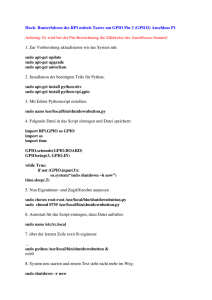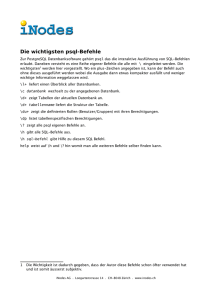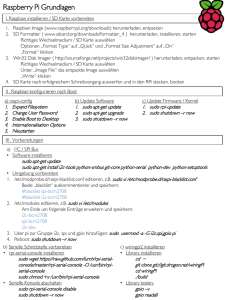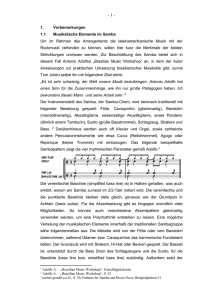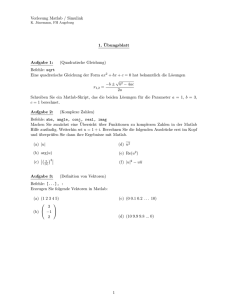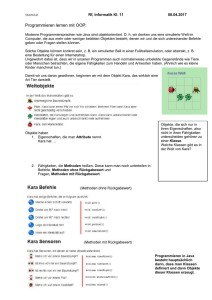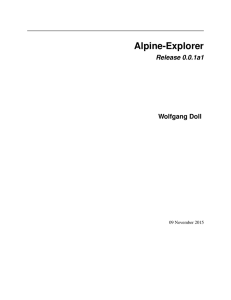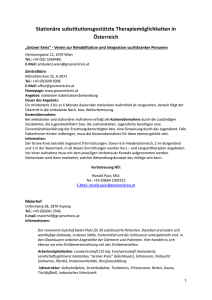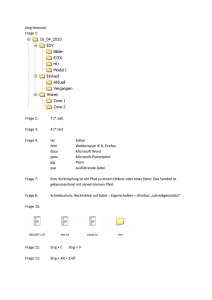Ubuntu Infos und Befehle
Werbung
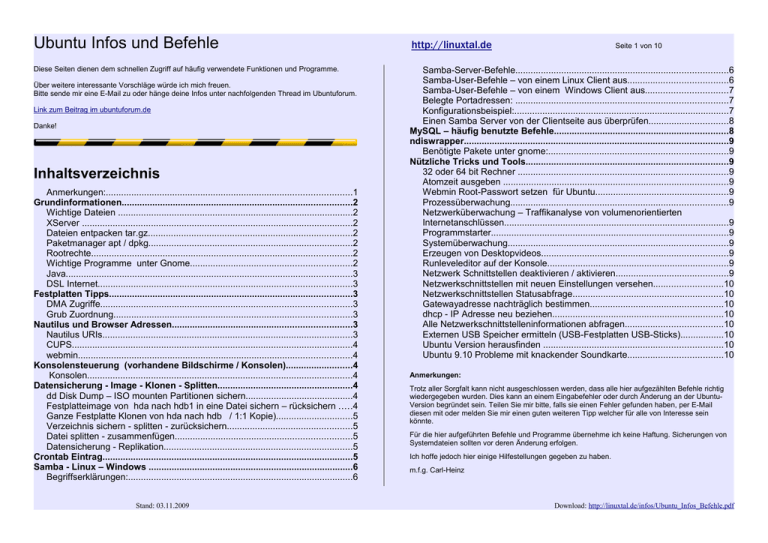
Ubuntu Infos und Befehle Diese Seiten dienen dem schnellen Zugriff auf häufig verwendete Funktionen und Programme. Über weitere interessante Vorschläge würde ich mich freuen. Bitte sende mir eine E-Mail zu oder hänge deine Infos unter nachfolgenden Thread im Ubuntuforum. Link zum Beitrag im ubuntuforum.de Danke! Inhaltsverzeichnis Anmerkungen:................................................................................................1 Grundinformationen..........................................................................................2 Wichtige Dateien ............................................................................................2 XServer ..........................................................................................................2 Dateien entpacken tar.gz................................................................................2 Paketmanager apt / dpkg................................................................................2 Rootrechte......................................................................................................2 Wichtige Programme unter Gnome...............................................................2 Java................................................................................................................3 DSL Internet...................................................................................................3 Festplatten Tipps...............................................................................................3 DMA Zugriffe..................................................................................................3 Grub Zuordnung.............................................................................................3 Nautilus und Browser Adressen......................................................................3 Nautilus URIs..................................................................................................3 CUPS..............................................................................................................4 webmin...........................................................................................................4 Konsolensteuerung (vorhandene Bildschirme / Konsolen)..........................4 Konsolen........................................................................................................4 Datensicherung - Image - Klonen - Splitten.....................................................4 dd Disk Dump – ISO mounten Partitionen sichern..........................................4 Festplatteimage von hda nach hdb1 in eine Datei sichern – rücksichern .....4 Ganze Festplatte Klonen von hda nach hdb / 1:1 Kopie)..............................5 Verzeichnis sichern - splitten - zurücksichern.................................................5 Datei splitten - zusammenfügen.....................................................................5 Datensicherung - Replikation..........................................................................5 Crontab Eintrag..................................................................................................5 Samba - Linux – Windows ................................................................................6 Begriffserklärungen:........................................................................................6 Stand: 03.11.2009 http://linuxtal.de Seite 1 von 10 Samba-Server-Befehle...................................................................................6 Samba-User-Befehle – von einem Linux Client aus.......................................6 Samba-User-Befehle – von einem Windows Client aus................................7 Belegte Portadressen: ...................................................................................7 Konfigurationsbeispiel:....................................................................................7 Einen Samba Server von der Clientseite aus überprüfen...............................8 MySQL – häufig benutzte Befehle....................................................................8 ndiswrapper.......................................................................................................9 Benötigte Pakete unter gnome:......................................................................9 Nützliche Tricks und Tools...............................................................................9 32 oder 64 bit Rechner ..................................................................................9 Atomzeit ausgeben ........................................................................................9 Webmin Root-Passwort setzen für Ubuntu....................................................9 Prozessüberwachung.....................................................................................9 Netzwerküberwachung – Traffikanalyse von volumenorientierten Internetanschlüssen........................................................................................9 Programmstarter.............................................................................................9 Systemüberwachung......................................................................................9 Erzeugen von Desktopvideos.........................................................................9 Runleveleditor auf der Konsole.......................................................................9 Netzwerk Schnittstellen deaktivieren / aktivieren............................................9 Netzwerkschnittstellen mit neuen Einstellungen versehen...........................10 Netzwerkschnittstellen Statusabfrage...........................................................10 Gatewayadresse nachträglich bestimmen....................................................10 dhcp - IP Adresse neu beziehen...................................................................10 Alle Netzwerkschnittstelleninformationen abfragen......................................10 Externen USB Speicher ermitteln (USB-Festplatten USB-Sticks).................10 Ubuntu Version herausfinden ......................................................................10 Ubuntu 9.10 Probleme mit knackender Soundkarte.....................................10 Anmerkungen: Trotz aller Sorgfalt kann nicht ausgeschlossen werden, dass alle hier aufgezählten Befehle richtig wiedergegeben wurden. Dies kann an einem Eingabefehler oder durch Änderung an der UbuntuVersion begründet sein. Teilen Sie mir bitte, falls sie einen Fehler gefunden haben, per E-Mail diesen mit oder melden Sie mir einen guten weiteren Tipp welcher für alle von Interesse sein könnte. Für die hier aufgeführten Befehle und Programme übernehme ich keine Haftung. Sicherungen von Systemdateien sollten vor deren Änderung erfolgen. Ich hoffe jedoch hier einige Hilfestellungen gegeben zu haben. m.f.g. Carl-Heinz Download: http://linuxtal.de/infos/Ubuntu_Infos_Befehle.pdf Ubuntu Infos und Befehle http://linuxtal.de Seite 2 von 10 Grundinformationen Paketmanager apt / dpkg Funktion Befehl Wichtige Dateien Paketquellen neu einlesen sudo apt-get update Funktion Datei Pakete suchen apt-cache search Name Alle Konfigurationsdateien /etc/... Die neusten Versionen der installierten Pakete installieren sudo apt-get upgrade Konfigurationsdatei über eingebundene Laufwerke /etc/fstab Pakete deinstallieren sudo apt-get remove Paketname Konfigurationsdatei über die Softwarequellen /etc/apt/sources.list Paketdatenbank reparieren sudo aptitude -f install Konfigurationsdatei für den XServer /etc/X11/xorg.conf Liste Installierter Pakete erstellen im eigenen Homeverz. dpkg -l > /~/pakete.txt Alle Logdateien /var/log Systemlogdatei /var/log/messages Bootmeldungen /var/log/dmesg Rootrechte Funktion Befehl Programm mit Rootrechten ausführen sudo Programmname | Konsole gksudo Programmname | grafische Oberfläche kdesu bei KDE Rootrechte während einer gesamten Konsolensitzung / Terminalsitzung sudo -su XServer Funktion Befehl XServer Konfigurationsdatei /etc/X11/xorg.conf XServer komplett neu installieren sudo apt-get remove xserver-xorg && sudo apt-get install xserver-xorg Xserver konfigurieren sudo dpkg-reconfigure xserver-xorg Xserver stoppen sudo /etc/rc.d/gdm stop / sudo gdm restart Xserver starten sudo /etc/rc.d/gdm start Xserver neustart erzwingen <Strg> + <Alt> + <BACKSPACE> Wichtige Programme unter Gnome gedit grafischer Editor nautilus Grafischer Dateimanager Dateien entpacken tar.gz Funktion Befehl tar.gz Datei entpacken tar -xvzf dateiname.tar.gz Stand: 03.11.2009 Download: http://linuxtal.de/infos/Ubuntu_Infos_Befehle.pdf Ubuntu Infos und Befehle http://linuxtal.de Seite 3 von 10 Festplatte löschen Java Achtung ! Funktion Befehl Aktuelle Version anzeigen java -version Installierte Versionen anzeigen /usr/sbin/update-alternatives --display java Aktive Version auswählen sudo update-alternatives --config java DSL Internet Funktion Befehl DSL Zugang konfigurieren sudo pppoeconf DSL verbinden sudo pon dsl-provider DSL trennen sudo poff dsl-provider Funktion Befehl Hierbei wird die Festplatte unwiederbringlich gelöscht und mit Zufallszeichen überschrieben Löschen der Festplatte /dev/hda dd if=/dev/urandom of=/dev/hda Grub Zuordnung Device grub Device 1.Festplatte 1. Partition sda1 / hda1 hd0,0 1.Festplatte 2. Partition sda2 / hda2 hd0,1 2.Festplatte 1. Partition sda3 / hdb1 hd1,0 2.Festplatte 1. Partition sdb2 / hdb2 hd1,1 sdax (neue Bezeichnung) hdax (alte Bezeichnung) a=0 b=1 c=2 d=3 1=0 2=1 3=2 4=3 Festplatten Tipps Nautilus und Browser Adressen DMA Zugriffe Nautilus URIs Funktion Befehl Funktion Browser-Link Status abfragen hdparm -v /dev/hda Windows / Samba Shares anzeigen smb:/// Netzwerkserver auflisten network:/// Fonts anzeigen fonts:/// NFS Server anzeigen nfs:/// Brennpool burn:/// DMA einschalten für hda sudo hdparm -d1 /dev/hda DMA ausschalt. für hda sudo hdparm -d0 /dev/hda Stand: 03.11.2009 Download: http://linuxtal.de/infos/Ubuntu_Infos_Befehle.pdf Ubuntu Infos und Befehle http://linuxtal.de Konsolensteuerung Nautilus URIs Datenträger und Netzlaufwerke computer:/// Papierkorb anzeigen trash:/// Themes anzeigen - installieren themes:/// FTP Sitzung öffnen ftp:///Servername SMB Session öffnen smb:///Servername/Freigabe ssh Session öffnen ssh://Servername/Odernername Seite 4 von 10 (vorhandene Bildschirme / Konsolen) Konsolen Tasten Konsole <Strg> + <Alt> + F1 - F6 Textkonsole 1 - 6 <Strg> + <Alt> + F7 Umschaltung auf grafische Oberfläche Datensicherung - Image - Klonen - Splitten CUPS Funktion Browser-Link Browser Konfiguration des Druckservers http://localhost:631 oder localhost = IP Adresse des Rechners webmin Funktion Browser-Link Browseradresse zur Systemkonfiguration https://hostname:10000 oder Hostname= IP Adresse dd Disk Dump – ISO mounten Partitionen sichern ISO mounten mount / Einbinden mount -o loop imagedatei.iso /mountpoint If = inputfile erzeugen dd if=Quelllaufwerk of=Zieldatei.iso of=outputfile extrahieren dd if=Quelldatei.iso of=Ziellaufwerk einzelne Partition sichern erzeugen - komprimiert dd if=/dev/hda1 | gzip > /dev/hda2/Dateiname.gz einzelne Partition Rücksichern extrahieren -komprimiert gunzip -c /dev/hda1/Dateiname.gz| dd of=/dev/hda1 Festplatteimage von hda nach hdb1 in eine Datei sichern – rücksichern Stand: 03.11.2009 ganze Festplatte sichern erzeugen - komprimiert dd if=/dev/hda | gzip > /dev/hdb1/Dateiname.gz ganze Festplatte rücksichern extrahieren -komprimiert gunzip -c /dev/hdb1/Dateiname.gz| dd of=/dev/hda Download: http://linuxtal.de/infos/Ubuntu_Infos_Befehle.pdf Ubuntu Infos und Befehle http://linuxtal.de Datei splitten Seite 5 von 10 Funktion Befehl dd Disk Dump – ISO mounten Partitionen sichern Ganze Festplatte Klonen von hda nach hdb / 1:1 Kopie) Funktion Befehl ganze Festplatte kopieren dd if=/dev/hda of =/dev/hdb -b90m = 90 MByte große Einzeldateien Datei zusammen fügen Unter Linux cat Dateiname.split.* > Dateiname Unter Windows Dateinamen müssen 8.3 entsprechen copy -b Datei_1+Datei_2+Datei_3+...... Datensicherung - Replikation rsync Anmerkung: Images von ganzen Festplatten und Partitionen erzeugt man am besten mittels einer Live-CD. Verzeichnis sichern - splitten - zurücksichern Ein ganzes Verzeichnis mit seinen Unterordnern und Dateien sichern tar -cvxf /media/sicherungsplatte/Peter_Musik.tgz /home/Peter/mp3/ Funktion Befehl Synchronisation Verzeichniskopie rsync -a /quelle/verzeichnis/ /ziel/ Synchronisation Datenkopie rsync -a /quelle/verzeichnis /ziel/ Parameter zusätzlich hinzufügen exclude --exclude=*.bak --exclude=.tmp --exclude=*~ Quelle Ziel exclude aus Datei --exclude-from="Name und Ort der exclude Datei" Hierbei wird das ganze Homeverzeichnis unter /home/Peter/mp3/ in ein File Peter_Musik.tgz kopiert und anschließend mittels split in einzelne Dateien von je 100MByte aufgeteilt. Anmerkung: split -b 100m /home/Peter/Sicherung/Peter_mp3_split. /home/Peter/Sicherung/Peter_Musik.tgz Man beachte bei der Quelle das Anhängen von / welches die Funktion steuert ob das Quellverzeichnis mit kopiert oder nur die Daten des Quellverzeichnisses kopiert werden sollen. Beim Zurückspielen wird jedoch der gesamte Ursprungspfad an der Stelle wieder hergestellt wo man sich gerade befindet tar -xvzf /home/Peter/Sicherung/Peter_Musik.tgz Crontab Eintrag Datei splitten - zusammenfügen Datei splitten Funktion Befehl Aufteilen einer großen Datei in mehrere Kleine split -b 90m Dateiname Dateiname.split. Stand: 03.11.2009 Erklärungen zu /etc/crontab: Die 5 ersten Felder eines Eintrags sind 1. 2. 3. 4. Minute Stunde Tag des Monats Monat Download: http://linuxtal.de/infos/Ubuntu_Infos_Befehle.pdf Ubuntu Infos und Befehle 5. Wochentag (0 oder 7 ist Sonntag) http://linuxtal.de Seite 6 von 10 Nachfolgende Befehle und Erklärungen sollen den Umgang mit Samba etwas erleichtern. Einführungslinks und Dokumente was Samba ist und eine Einarbeitung in Windowsnetzwerke findet man in meiner Linkliste. Crontabeintrag in der Datei /etc/crontab */15 * * * * Benutzername /scriptstandort_und_Name Benutzername= mit welchen Benutzerrechten soll das Script ausgeführt werden. Um einen Windows- oder Linuxclient an einen Samba Server anzuschließen, muss zunächst (security = user) ein Linux User und Samba User auf dem Linux-Server angelegt werden. Um die Konfiguration einfach zu halten, sollte der anzulegende Samba User den gleichen Benutzernamen und über das gleiche Passwort verfügen wie auf der Clientseite (Windows oder Linux). Bitte keine Umlaute verwenden. Man unterscheidet bei der Freigabe von Shares 2 Modi Samba - Linux – Windows ACHTUNG! Bitte lege eine Sicherungskopie der /etc/fstab an, bevor eine Veränderung an dieser vorgenommen werden soll. sudo cp /etc/fstab /etc/fstab.original Gleiches gilt für die Datei /etc/samba/smb.conf 1. security = user Der Benutzer hat sein eigenes Home auf welches nur er zugreifen kann. 2. security = share Der Benutzer kann auf exportierte gemeinsame Verzeichnisse zugreifen 3. security = servers Server Level Security (wird hier nicht behandelt) Dient zur Übergabe der Anmeldung an einen anderen User Level Server Soll von Linuxseite aus auf einen Samba-Server zugegriffen werden, so muss auf diesem Rechner das Paket samba-client (smbfs) installiert sein. Lege verschiedene Kopien von funktionierenden Konfigurationsdateien an, um ggf. nach missglückten Änderungen die original Version wieder herstellen zu können. Samba-Server-Befehle Eine gute Anlaufstelle für eine deutschsprachige Dokumentation über Sama: Einen neuen Samba-User anlegen: sudo smbpasswd -a Benutzername Samba Server stoppen, starten, restart sudo /etc/init.d/samba stop - start - restart http://gertranssmb3.berlios.de/output/ Konfigurationsdatei bearbeiten: sudo gedit /etc/samba/smb.conf oder hier direkt als pdf zum Downlaod: Samba-HOWTO-Sammlung.pdf Konfigurationsdatei überprüfen: testparm /etc/samba/smb.conf Begriffserklärungen: Status des Samba Servers Anzeige User und gelockte Files smbstatus share = Name eines exportierten Verzeichnisses (Drucker) smb = Server Message Block smbd = Samba Server Daemon nmbd = NetBIOS Namens und Datagrammdienst Daemon NBNS = NetBios Name Service WINS = Windows Internet Name-Service CIFS = Common Internet File System Client = der PC des Benutzers welcher auf ein exportiertes Verzeichnis zugreifen will Server = der PC welcher Verzeichnisse im Netzwerk zur Verfügung stellen soll. Samba-User-Befehle – von einem Linux Client aus smbclient -L IP_Adresse Anzeige der verfügbaren exportierten Shares auf einem Server (Befehl von der Clientseite aus) smbclient //Server_IP/Sharename Verbindung zu einem Share herstellen Manuelles Einbinden eines exportierten Shares (kommplett in Zeileeingeben und hintereinander) Stand: 03.11.2009 Download: http://linuxtal.de/infos/Ubuntu_Infos_Befehle.pdf Ubuntu Infos und Befehle sudo mount -t smbfs //IP_Adresse_Server/Share_Name /media/sharename -o username=username,password=pw Aushängen eines exportierten Shares: umount /media/sharename http://linuxtal.de netstat -s Seite 7 von 10 Anzeige der IP Statistik net view //Server oder IP_Adresse Automatisches Einbinden in die Datei /etc/fstab Um etwas Sicherheit zu bieten geht man wie folgt vor: Hierzu legt man mittels sudo gedit /root/.smbusers eine Datei im Rootverzeichnis an und trägt dort die Passwörter und den Benutzernamen ein: username=Benutzername password= Benutzerpasswort Anzeige der angebotenen Serverressourcen net use P: \\Servername oder IP\Verzeichnisname Einbinden eines exportierten Shares net use lpt1: und danach print Dateiname Ausdruck einer Datei nbtstat -a Anzeige der lokalen netbios-Namenstabelle nbtstat -A IP_Adresse Anzeige der Namensdienste auf dem angegebenen PC nbtstat -a Benutzername Anzeige der Namensdienste und der Mac Adresse des PC´s anschließend gibt man nur Root die Rechte diese Datei zu lesen. Belegte Portadressen: sudo chmod 700 /root/.smbusers (z.B. wichtig bei Verwendung einer Firewall auf dem Server) Anschließend kann man mittels eines Eintrags in der /etc/fstab zukünftig beim PC Start das exportierte Share automatisch laden lassen. //IP_Adresse_de_Servers/Sharename /media/Mount_point smbfs credentials=/root/.smbusers,dmask=777,fmask=777 0 0 TCP Ports = 135, 139 , 445 UDP Ports = 137 , 138 Konfigurationsbeispiel: Ein anschließendes sudo mount -a müsste bei korrekten Einträgen das Verzeichnis vom Server aus mounten. /etc/samba/smb.conf Mit nachfolgender Konfigurationsdatei können alle User eines Netzwerkes lesend und schreibend auf ihre Homeverzeichnisse und ein gemeinsames Verzeichnis zugreifen. Mounten eines Shares: smbmount //Servername oder IP Adresse/Sharename /home/Mountpoint # /etc/samba/smb.conf # Global parameters Statusbericht eines Samba Servers abfragen: nmblookup -A ipadresse Statusbericht des Samba Servers Name/Arbeitsgruppen [global] workgroup = ARBEITSGRUPPE interfaces = eth0 Samba-User-Befehle – von einem Windows Client aus netstat -a Anzeige aller aktuellen TCP/IP Verbindungen eines Rechners netstat -r Anzeige der Routing Tabelle netstat -n Die IP Adressen werden hierbei nicht in Rechnernamen umgesetzt netstat -e Anzeige der Interface Statistik Stand: 03.11.2009 local master = yes preferred master = yes encrypt passwords = Yes map to guest = Bad User keepalive = 30 Download: http://linuxtal.de/infos/Ubuntu_Infos_Befehle.pdf Ubuntu Infos und Befehle http://linuxtal.de Seite 8 von 10 os level = 65 Einen Samba Server von der Clientseite aus überprüfen kernel oplocks = No Testumgebung: Server IP = 192.168.122.1 Arbeitsgruppe = ARBEITSGRUPPE [homes] comment = Heimatverzeichnis Programmaufruf: ( _ _ = zwei Minuszeichen hintereinander) nmblookup -R -u 192.168.122.1 __samba__ read only = No create mask = 0700 browseable = No Ergebnis: [printers] comment = All Printers querying __SAMBA__ on 192.168.122.1 192.168.122.1 __SAMBA__<00> path = /tmp Der Sambaserver wäre bereit. create mask = 0700 printable = Yes browseable = No MySQL – häufig benutzte Befehle comment = Server_fuer_alle Eine SQL-Datenbank ist eine Welt für sich, deshalb wurden hier nur die wichtigsten Befehle aufgelistet. path = /home/Server_fuer_alle Hier der Link zum deutschen Referenzhandbuch: MySQL-Referenzhandbuch [fuer_alle] read only = No writeable = yes MySQL starten / stoppen /etc/init.d/mysql start stop restart browseable = yes MySQL herunterfahren mysqladmin -u root -h localhost shutdown create mask = 0777 MySQL Status abfragen mysqladmin -u root -h localhost status directory mask = 0777 Root Passwort anlegen mysqladmin -u root -h localhost password “rootpasswort“ Einloggen mysql -u root -p (anschließend Passwort eingeben) Datenbank öffnen use Datenbankname; Konfiguration mittels Webbrowser: Datenbank anlegen create database Datenbankname; Zur Konfiguration des Samba-Servers kann auch swat (samba web administration tool) oder webmin benutzt werden. db´s anzeigen show databases; Datenbank löschen drop database Datenbankname; Webseite von swat: http://localhost:901 Tabellen anlegen create table Tabellenname - TABELLENBESCHREIBUNG- Tabellen anzeigen show tables; Inhalt anzeigen select * from Tabellenname; Stand: 03.11.2009 Download: http://linuxtal.de/infos/Ubuntu_Infos_Befehle.pdf Ubuntu Infos und Befehle http://linuxtal.de Datenbank exportieren Prozessüberwachung mysqldump -u root -p - - opt - -all-databases > Datenbankname.sql SQL Datenbank importieren mysql -u root -p <Datenbankname.sql mysqladmin beenden Seite 9 von 10 htop quit Netzwerküberwachung – Traffikanalyse von volumenorientierten Internetanschlüssen Zur Einführung in MySQL eignet sich MySQL-Datenbanken aus Selflinux netspeed vnstat ntop darkstat ndiswrapper Programmstarter Benötigte Pakete unter gnome: Systemüberwachung AWN Avant Windows Navigator xosview gkrellm ndiswrapper-common ndiswrapper-utils-1.9 Zur Konfiguration und Einrichtung kann man das Paket ndisgtk verwenden. Erzeugen von Desktopvideos sudo apt-get install istanbul sudo apt-get install wink Nützliche Tricks und Tools Runleveleditor auf der Konsole Um die genau Syntax, oder mehr Informationen über die aufgeführten Tools zu erhalten, bitte die Suchmaschine des Vertrauens fragen. 32 oder 64 bit Rechner sysvconfig unter Gnome bum unter KDE ksysv Netzwerk Schnittstellen deaktivieren / aktivieren getconf LONG_BI Um nach Änderungen an den Netzwerkeinstellungen diese auszuprobieren können mittels (hier eth0) sudo ifdown eth0 Atomzeit ausgeben sudo ifup eth0 netcat time.nist.gov 13 deaktiviert und wieder mit einer neuen Einstellung aktiviert werden. Webmin Root-Passwort setzen für Ubuntu Aktivierung aller Netzwerkschnittstellen: sudo /usr/share/webmin/changepass.pl /etc/webmin root "<Passwort>" sudo ifup -a Stand: 03.11.2009 Download: http://linuxtal.de/infos/Ubuntu_Infos_Befehle.pdf Ubuntu Infos und Befehle http://linuxtal.de Seite 10 von 10 oder sdx angezeigt wird. Netzwerkschnittstellen mit neuen Einstellungen versehen ifconfig eth0 192.168.123.1 netmask 255.255.255.0 Ein Versuch dies als sda oder sdx ohne Angabe einer Partition zu mounten kann von erfolgt gekrönt sein, muss jedoch nicht. Ein formatieren solcher Medien (in der Regel mp3 Player) ist jedoch nicht anzuraten da es evtl. zur Unbrauchbarkeit des mp3 Players führen kann. Netzwerkschnittstellen Statusabfrage Abfrage der Netzwerkschnittstelle eth0 Ubuntu Version herausfinden ifconfig eth0 cat /etc/lsb-release Gatewayadresse nachträglich bestimmen Ubuntu 9.10 Probleme mit knackender Soundkarte Standardgateway soll 192.168.122.254 sein: Text fehlt noch route add default gw 192.168.122.254 dhcp - IP Adresse neu beziehen sudo pump sudo dhcpd eth0 (eth0 Angabe welches Device neue Adressen bekommen soll) Alle Netzwerkschnittstelleninformationen abfragen netstat -ni Externen USB Speicher ermitteln (USB-Festplatten USB-Sticks) Vorgehensweise: 1. Alle externen USB Medien abziehen bzw. ausschalten 2. Eine Root Console öffnen 3. tail -f /var/log/messages 4. USB Medium einstecken oder einschalten 5. Auswertung der Meldungen auf dem Bildschirm eingeben und Return drücken Anmerkungen zu USB-Sticks (mp3 Playern): Es kann sein, dass ein USB Stick (hängt von der Art und Weise ab wie die VFAT oder FAT32 Partition erzeugt wurde) nicht als reguläres Devices (sda1 o.ä.) erkannt wird, sondern nur als sda Stand: 03.11.2009 Download: http://linuxtal.de/infos/Ubuntu_Infos_Befehle.pdf